在已经安装了Anaconda的基础上,再去安装pytorch。
1、打开Anaconda Prompt(终端)创建一个虚拟环境。比如要创建一个名字为pytorch的虚拟环境,可以如下输入。其中python=3.7指定该虚拟环境的python版本号。
命令行为:conda create -n pytorch pyrhon=3.7
2、回答y,进行虚拟环境pytorch的安装。等一会儿就安装成功了。
3、激活刚安装的虚拟环境,在终端输入命令行:conda activate pytorch。输入该命令后,前边的“base”就变成了“pytorch”。
4、在谷歌中输入pytorch.org/get-started/locally/,进入pytorch的官网。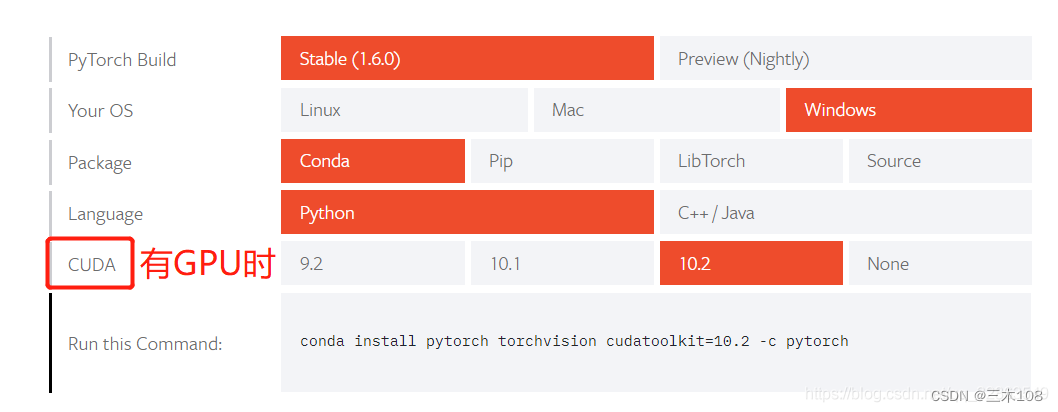
因为我们是在linux上安装pytorch,所以把windows改成linux,有GPU就选择10.2,没有GPU就选择None。选择好后,将Run this Command这一行的命令语句进行复制。
5、回到刚刚终端,将刚复制的语句复制到终端上,按enter。进行pytorch的安装。中途回答一次y,就pytorch就安装好了。
6、检查pytorch是否安装好了。在终端输入python,进入python环境。
先输入import torch,如果没有报错再输入下一条语句。
输入print(torch.version),执行后输入pytorch的版本号。注意,__是两个_。
如果上面两天语句执行都没有问题,则表示pytorch安装完成。
以上就是在linux上安装pytorch的步骤。
版权归原作者 三木108 所有, 如有侵权,请联系我们删除。